Chrome默认安装C盘无法修改的解决方法
1、在桌面的谷歌浏览器快捷方式上右键打开文件所在位置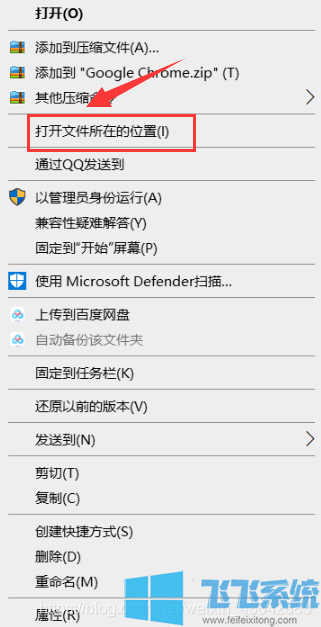
2、找到Google文件夹,将其移动到要更改的位置,如图:
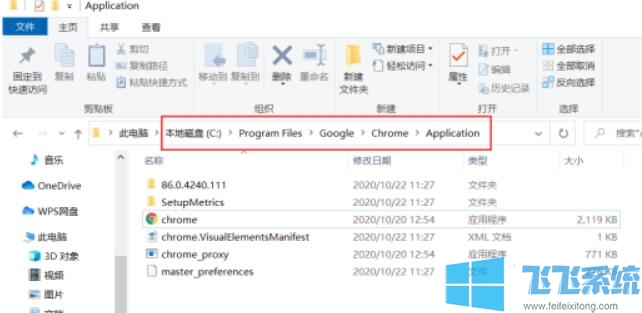
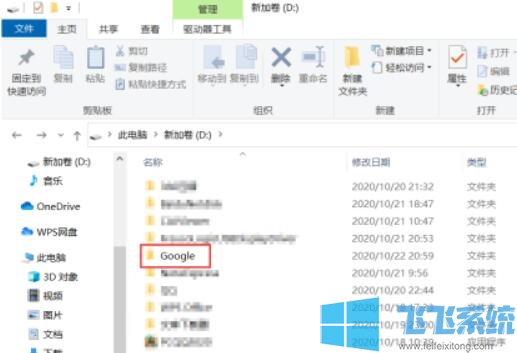
3、完成移动后是无法打开的,需要创建符号链接,操作步骤如下:
以管理员身份打开命令提示符,输入mklink "C:\Program Files (x86)\Google" "D:\Google"(前面的引号里是默认安装位置,后面是移动之后的位置,注意命令里面的空格)。
注:应该是搜索 cmd ,右键,以管理员身份运行才是正确的管理员身份打开的方式。
完成操作后就成功将谷歌浏览器移动到D盘了,此时可以正常使用!
分享到: